Atualizado em July 2025: Pare de receber mensagens de erro que tornam seu sistema mais lento, utilizando nossa ferramenta de otimização. Faça o download agora neste link aqui.
- Faça o download e instale a ferramenta de reparo aqui..
- Deixe o software escanear seu computador.
- A ferramenta irá então reparar seu computador.
Barra de tarefas do Windows 10
de muitas maneiras é o mesmo quando comparado com outras versões do Windows, mas há algumas coisas novas que a Microsoft trouxe para a mesa para torná-lo único. A principal singularidade é Cortana, como ele se senta na barra de tarefas. Enquanto estamos apaixonados pela aparência padrão da barra de tarefas do Windows 10, pode haver algumas pessoas que prefeririam dar-lhe uma aparência diferente. É por isso que vamos mostrar a você como personalizar a barra de tarefas do Windows 10 para atender às suas necessidades.
Tabela de Conteúdos
Personalizar a barra de tarefas do Windows 10
Atualizado: julho 2025.
Recomendamos que você tente usar esta nova ferramenta. Ele corrige uma ampla gama de erros do computador, bem como proteger contra coisas como perda de arquivos, malware, falhas de hardware e otimiza o seu PC para o máximo desempenho. Ele corrigiu o nosso PC mais rápido do que fazer isso manualmente:
- Etapa 1: download da ferramenta do reparo & do optimizer do PC (Windows 10, 8, 7, XP, Vista - certificado ouro de Microsoft).
- Etapa 2: Clique em Iniciar Scan para encontrar problemas no registro do Windows que possam estar causando problemas no PC.
- Clique em Reparar tudo para corrigir todos os problemas
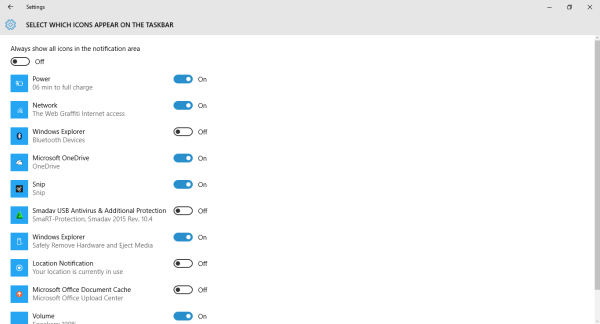
Aqui está a coisa, não há necessidade para o uso de ferramentas de terceiros ao personalizar a barra de tarefas do Windows 10, então não vamos viajar por essa rota. Além disso, as dicas que estamos sobre o compartilhamento são básicas e, sem dúvida, a maioria dos usuários experientes em tecnologia já sabem sobre eles. Mas nem todo mundo que lê o The noticiastecnicas.com é experiente em tecnologia, então tenha isso em mente.
Aqui estão algumas maneiras de personalizar a barra de tarefas do Windows 10.
Ocultar Ícones do Sistema
Os ícones do sistema são colocados na barra de tarefas para torná-los prontamente disponíveis aos usuários. No Windows 10, os ícones padrão são Action Center, indicador de bateria, indicador de rede, relógio e ícone de volume. Por algum motivo, você pode querer que esses ícones sejam removidos, então é assim que se faz.
Em primeiro lugar, terás de te aventurar em Definições premindo WIN+I. Aceda a Sistemas > Notificações e acções. Depois disso, clique no link que diz,
Ligar ou desligar ícones do sistema
e deve abrir uma janela que permita desligar ou ligar qualquer ícone de sistema na barra de tarefas.
Ocultar ícones de software
Alguns usuários podem perceber que há vários ícones de software que povoam a Bandeja do Sistema na barra de tarefas. Isso é uma ocorrência regular, mas e se você quiser removê-lo? Bem, siga as mesmas instruções como acima, mas em vez de clicar em Ligar ou desligar ícones do sistema, clique em
Selecione quais ícones aparecem na taskba
r.
Fazer ícones menores
Algumas pessoas podem ter uma infinidade de ícones de software em sua barra de tarefas do Windows 10. Agora, algumas pessoas podem acreditar que remover os ícones é a única maneira de resolver o problema, mas isso pode não ser verdade. Enquanto você pode sempre Pin ou Unpin ícones para adicioná-los ou removê-los, simplesmente tornando os ícones menores, mais espaço será disponibilizado na barra de tarefas.
Para fazer isso, clique com o botão direito do mouse na barra de tarefas, vá para Propriedades >
Usar pequenos botões da barra de tarefas
…Arkansas.
Realocar a barra de tarefas
Você sabia que é possível mover a barra de tarefas a partir da parte inferior da área de trabalho? Sim, você pode. É possível movê-la para o topo, para a esquerda ou mesmo para a direita. Basta clicar com o botão direito do mouse na barra de tarefas, desmarcar o item Bloquear barra de tarefas e arrastar e soltar a barra de tarefas para qualquer lado que desejar.
Precisas de mais?
- Adicionar uma cor personalizada para a barra de tarefas do Windows 10
- Exibir seu nome na barra de tarefas do Windows
- Adicionar dia da semana ao relógio da barra de tarefas
- Desativar Cortana Search Box
- Remover o botão Task View
- Desativar Mostrar crachás nos botões da barra de tarefas.
Você também pode conferir essas postagens na Barra de Tarefas do Windows para algumas dicas úteis!
Estas não são as únicas maneiras de personalizar a barra de tarefas do Windows 10, mas estas são as que você provavelmente vai querer fazer. Tenha mais idéias, compartilhe nos comentários.
RECOMENDADO: Clique aqui para solucionar erros do Windows e otimizar o desempenho do sistema
Eduardo se autodenomina um fã apaixonado do Windows 10 que adora resolver problemas do Windows mais do que qualquer outra coisa e escrever sobre sistemas MS normalmente.
